1、首先下载好Win7或Win8系统的桌面图标备用(ico格式的图标文件)
2、然后在Win10桌面空白处点击右键,选择“个性化”打开“个性化”设置窗口,切换到“主题”设置界面。如图:
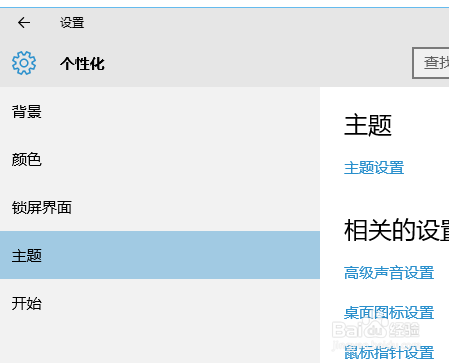
3、点击“相关的设置”下的“桌面图标设置”打开“桌面图标设置”窗口。如图:
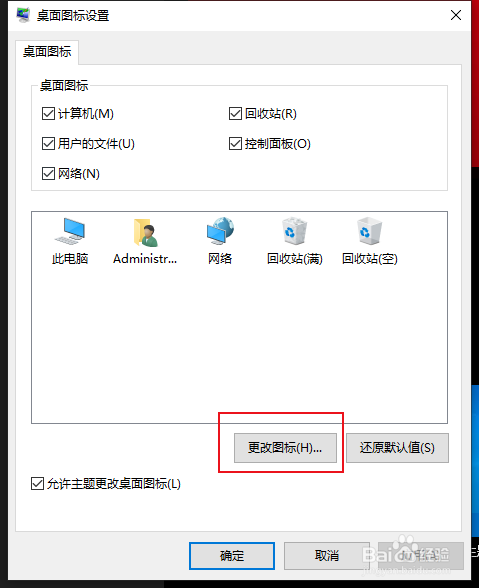
4、在下面的图标框中选中想要修改的桌面图标,例如“这台电脑(此电脑)”,然后点击“更改图标”即可打开“更改图标”窗口。如图:
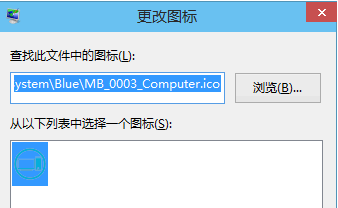
5、点击“浏览”按钮找到刚才下载的Win7或Win8系统的桌面图标里的“这台电脑(计算机)”图标,然后点击确定,则Win10系统的“这台电脑”图标就会被更改成Win7或Win8系统的“这台电脑(此电脑/计算机)”图标了。
6、另外,Win10系统的C:\Windows\System32\shell32.dll文件中也内置了很多系统图标。如图:
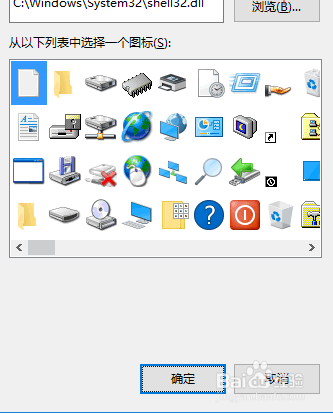
7、如果是想要更改任意快捷方式的图标,只需在桌面上或其它位置的软件的快捷方式上点击右键,选择“属性”,在打开的属性窗口中即可看到“更改”图标按钮。如图:
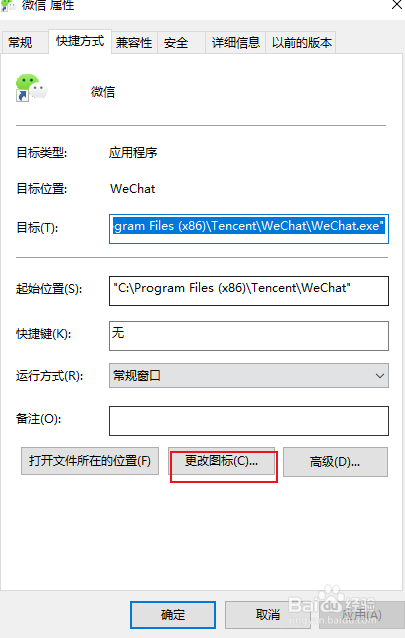
8、之后的操作就和前面的更改桌面图标类似了,希望能够帮助大家!